I denne opplæringen vil du lære de ulike funksjonene og mulighetene i høyre del av brukergrensesnittet i Adobe After Effects. Spesielt fokuseres det på fanene for Effekter, Avsnitt og Tegn. Disse områdene gir deg viktige verktøy for å effektivt lage prosjektene dine og for å kreativt redigere tekst. Enten du vil lage animasjoner eller oppnå spesielle teksteffekter, vil du etter denne opplæringen være godt kjent med de grunnleggende funksjonene i den høyre delen av grensesnittet.
Viktigste funn
- Den høyre delen inneholder essensielle funksjoner som Effekter, Avsnitt og Tegn.
- Du kan enkelt legge til effekter ved å dra og slippe dem inn i sammensetningen din.
- Tekst kan justeres og formateres nøyaktig for å oppnå ønsket utseende.
- Funksjonene i fanen "Tegn" lar deg tilpasse skrifttyper, størrelser og avstander.
Trinnvise instruksjoner
Utforsk effekter i detalj
I første omgang ser vi på effekter og forhåndsinnstillinger. Under effektene kan du se en tydelig struktur som hjelper deg med å finne de relevante effektene for prosjektene dine raskt. Du vil finne lignende overordnede kategorier, som for eksempel 3D-kanaler og lyd.
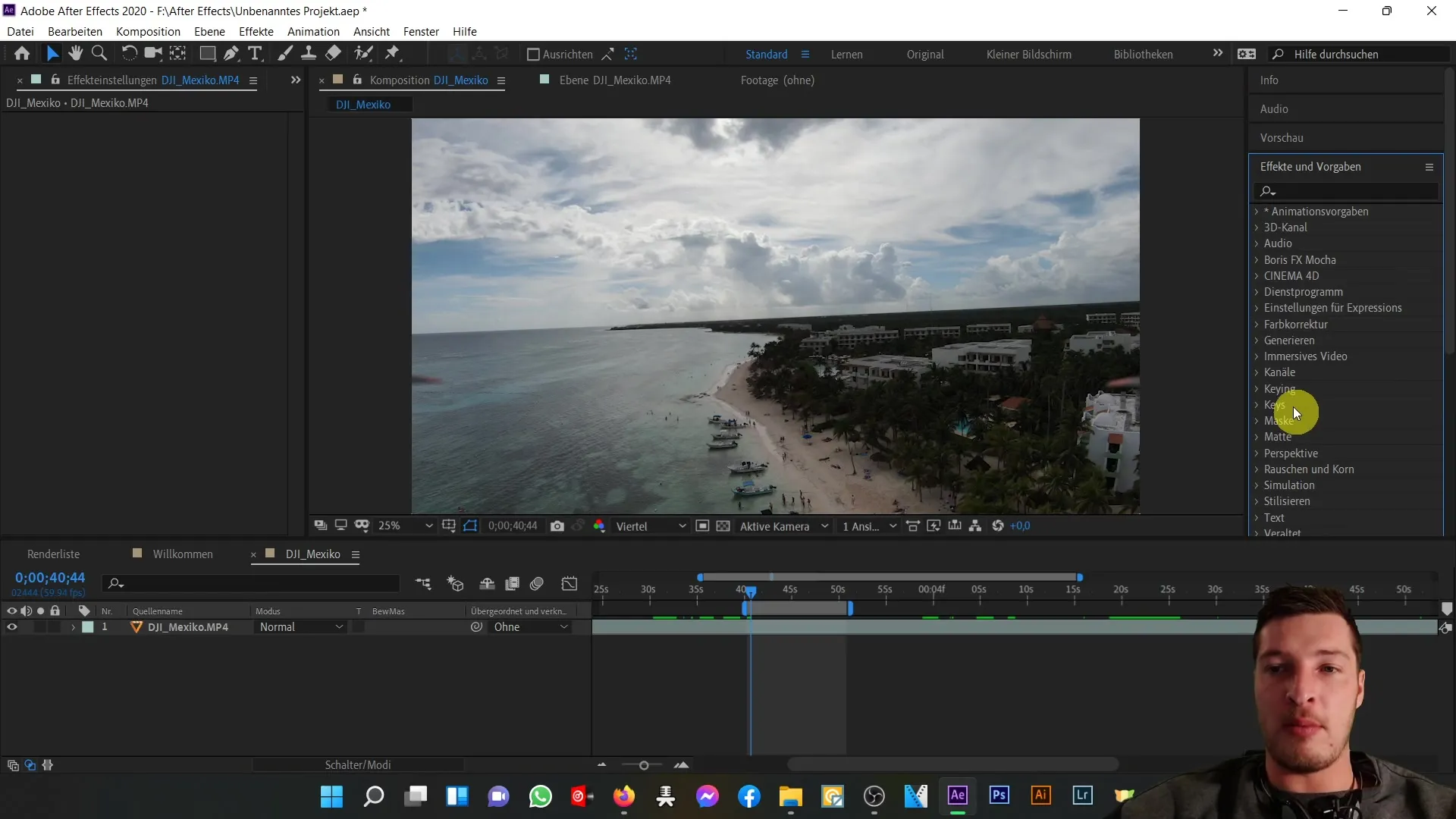
For å legge til en bestemt effekt, for eksempel Lysende effekt, følger du disse trinnene: Klikk på ønsket effekt og dra den deretter inn i forhåndsvisningsvinduet eller direkte på det valgte elementsjiktet i sammensetningsvinduet.
Du vil legge merke til at effekten umiddelbart blir brukt på det valgte elementet. På venstre side finner du effektinnstillingene som lar deg finjustere.
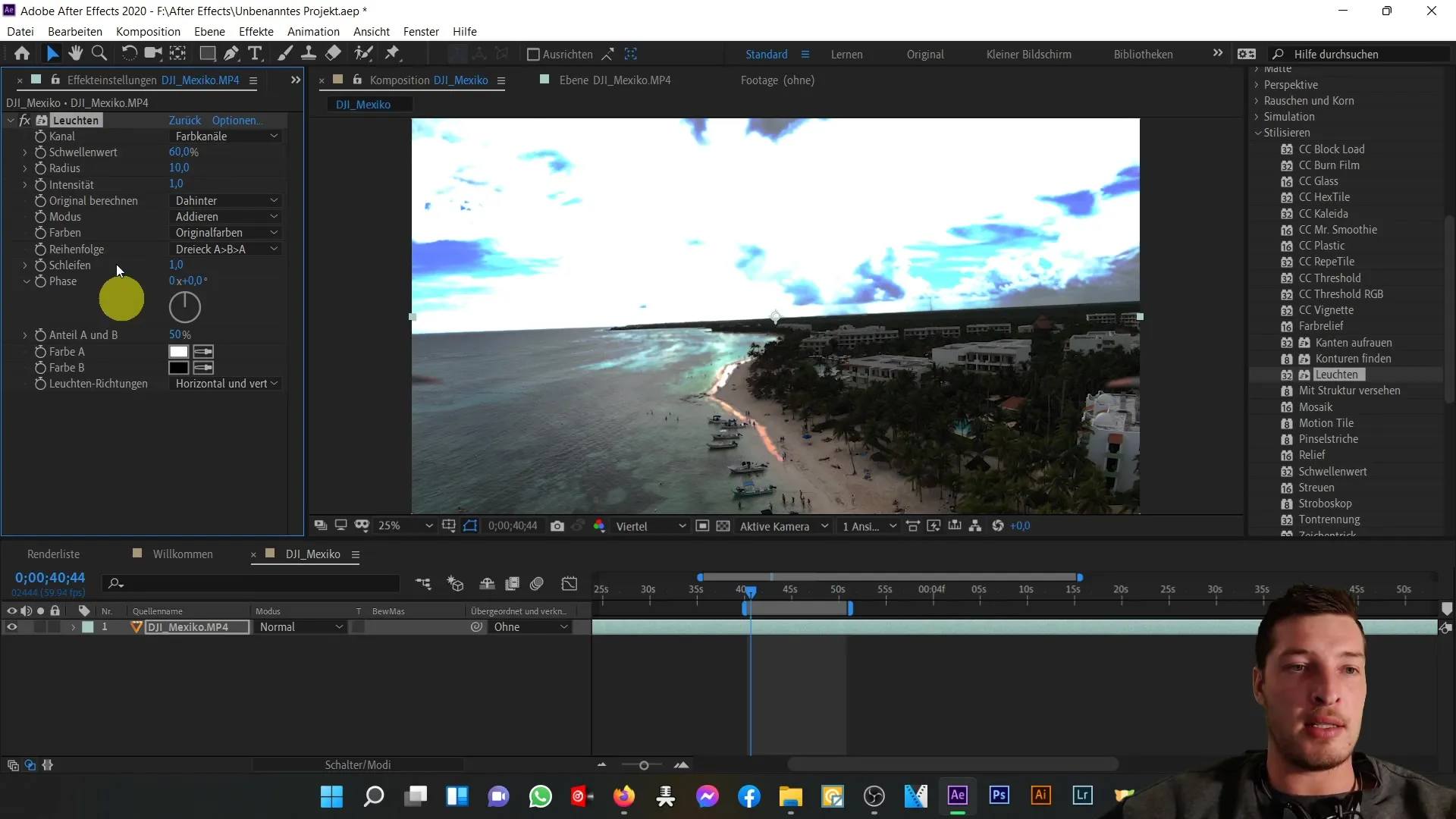
Hvis du vil fjerne effekten, klikker du bare på "Fjern" og effekten vil bli slettet. En annen nyttig funksjon er søking etter effekter.
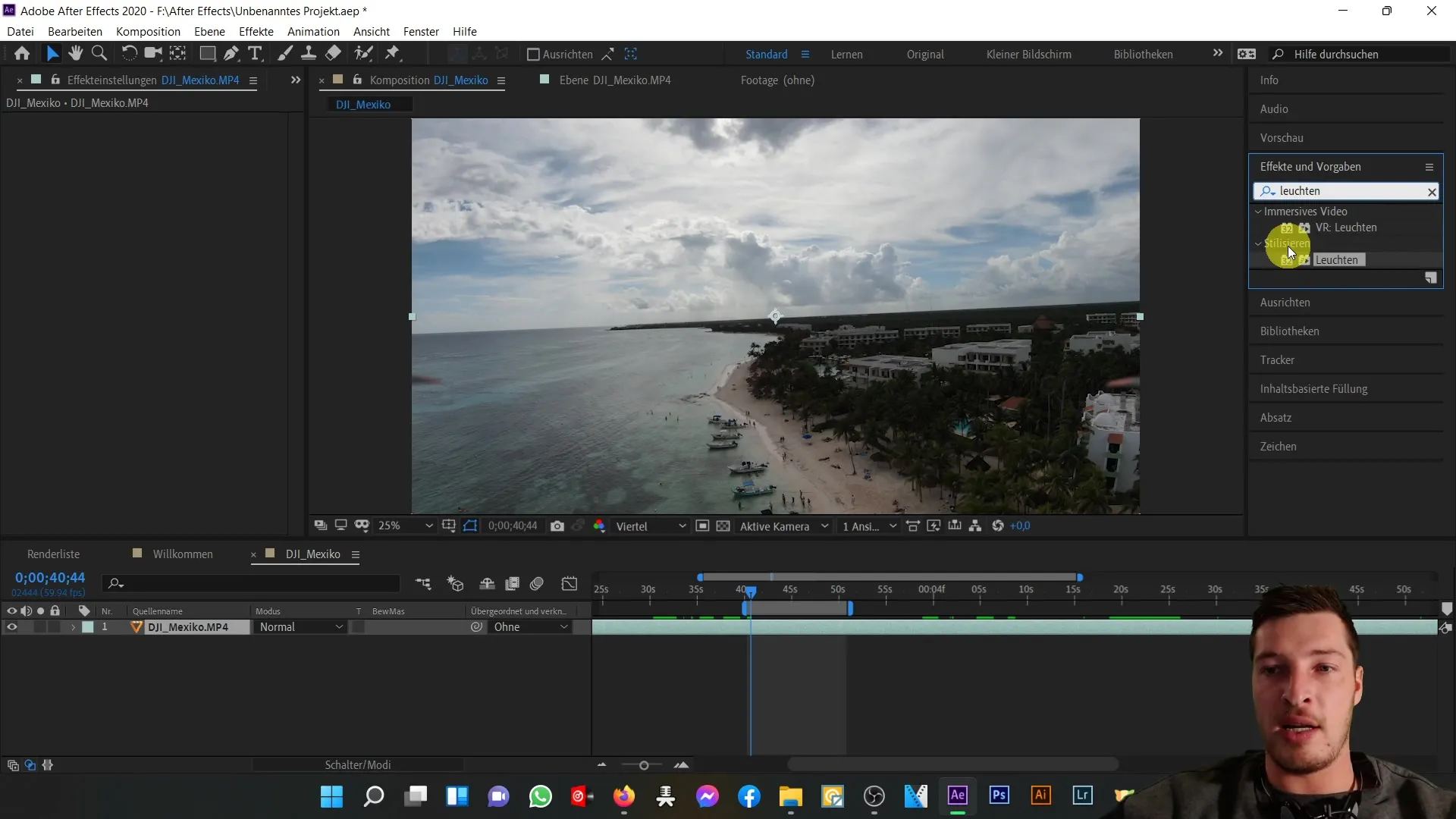
Hvis du for eksempel skriver "Lys" i søkefeltet, vil resultatene filtreres og du kan raskt finne den ønskede effekten.
Utnyttelse av tekstjusteringsfunksjoner
En spesielt viktig del av After Effects er muligheten til nøyaktig justering av tekst. For å gjøre dette, velg teksten du vil redigere først. I fanen for Justering finner du flere alternativer: Du kan justere teksten til venstre, høyre eller sentrert.
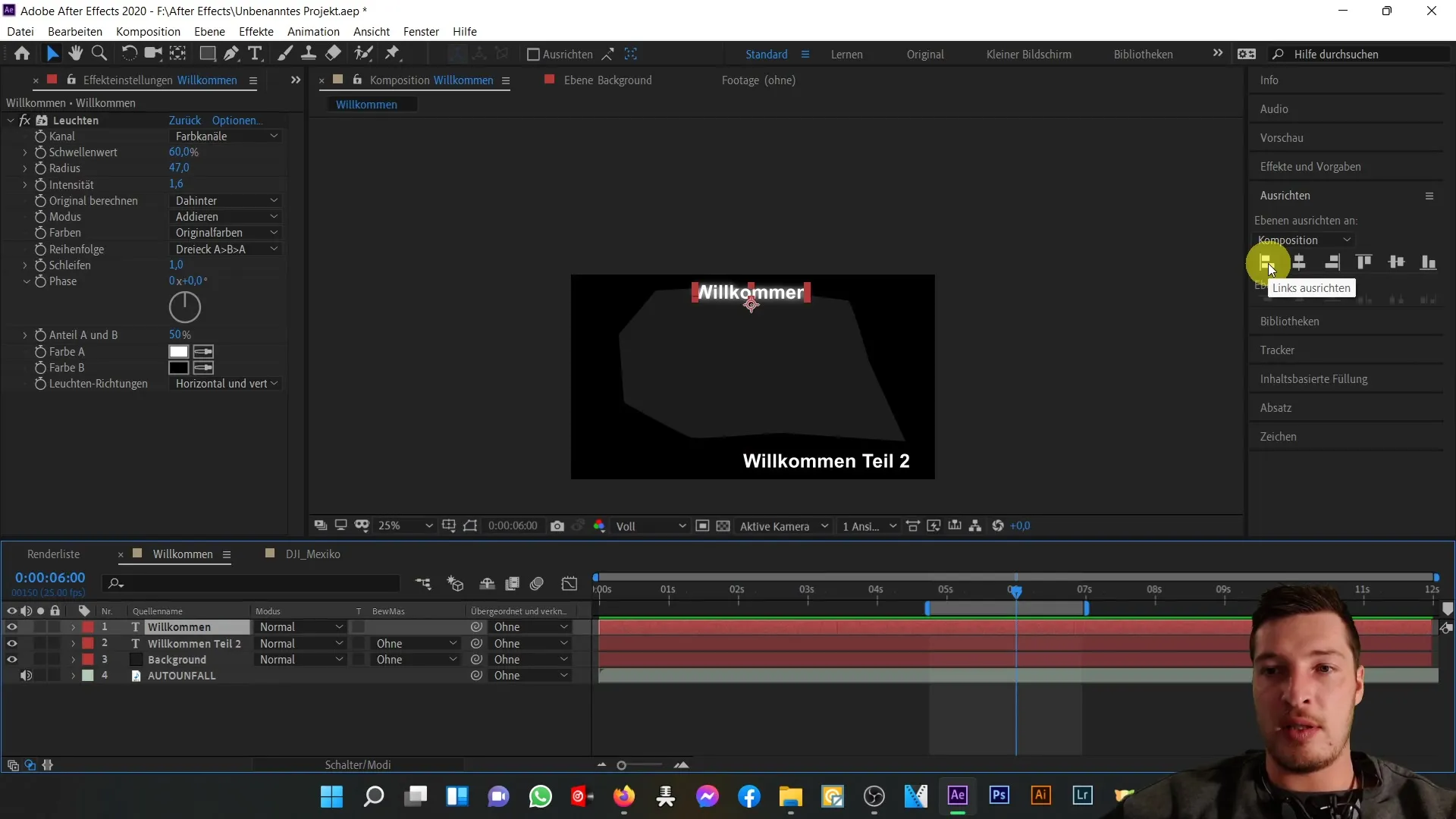
Hvis du for eksempel klikker på venstrejusteringsknappen, blir teksten venstrejustert. På samme måte kan du justere høyden på teksten ved å også justere teksten til toppen, bunnen eller midtstilt.
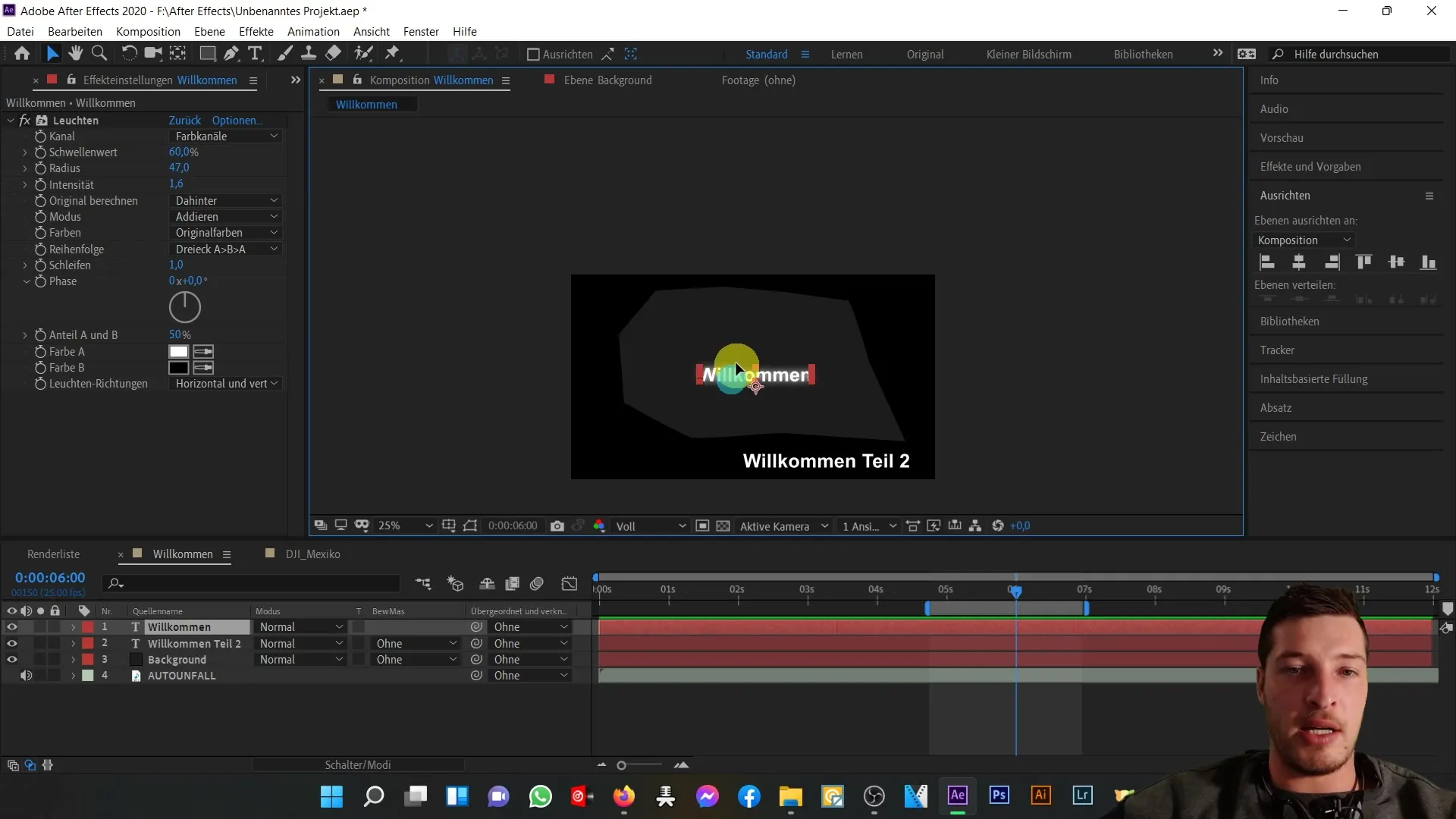
Eksperimenter litt med plasseringen ved å dra teksten til ønsket sted i sammensetningsvinduet.
Nytte av avsnitts- og tegnfunksjoner
Nå skal vi se på fanene Avsnitt og Tegn, som tilbyr funksjoner som du kanskje allerede kjenner fra andre tekstbehandlingsprogrammer som Word. Med avsnittsfunksjonene kan du justere teksten etter behov.
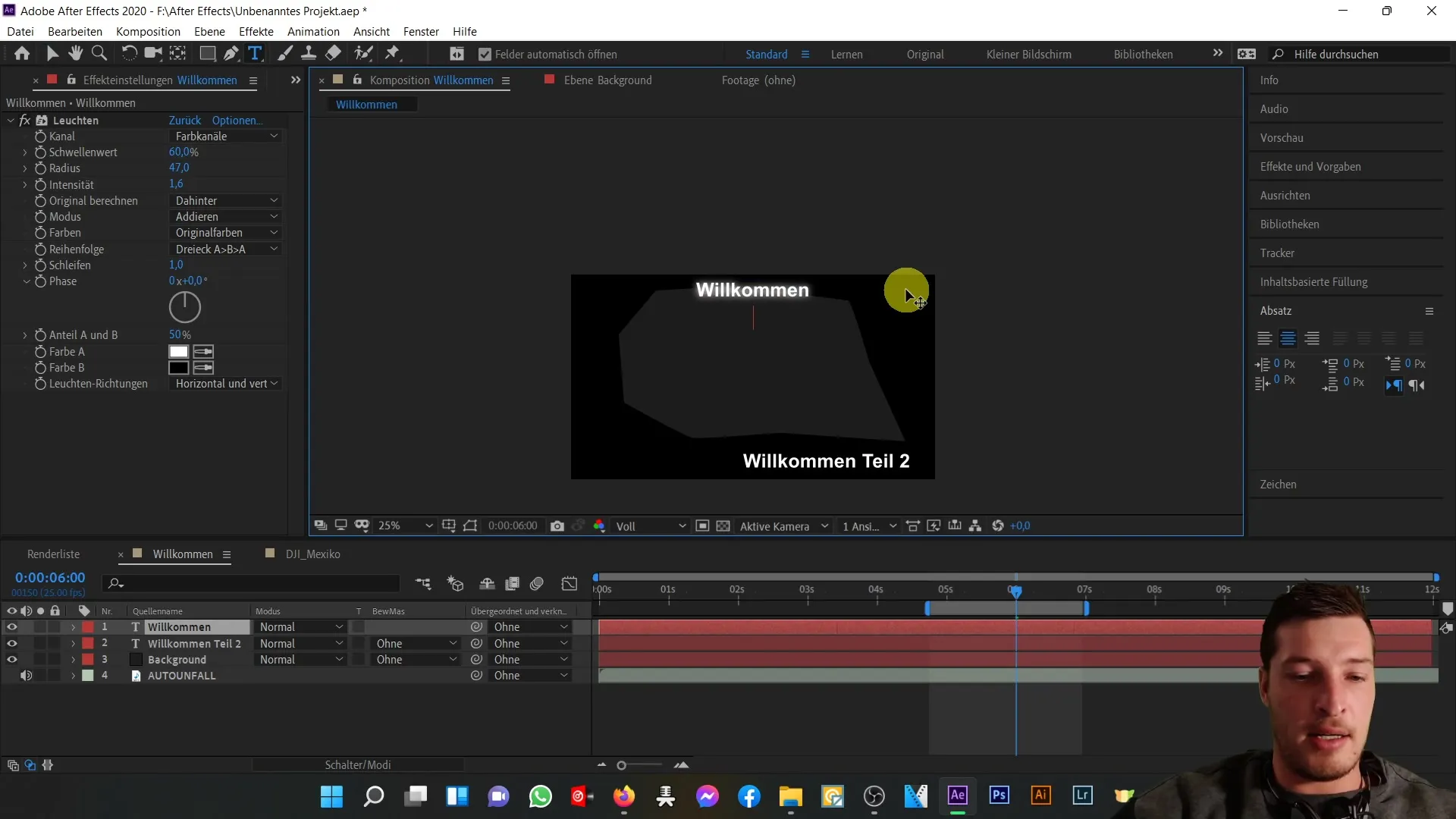
Hvis du for eksempel legger til en andre linje til velkomstteksten, kan du se hvordan innstillingene påvirker tekstflyten.
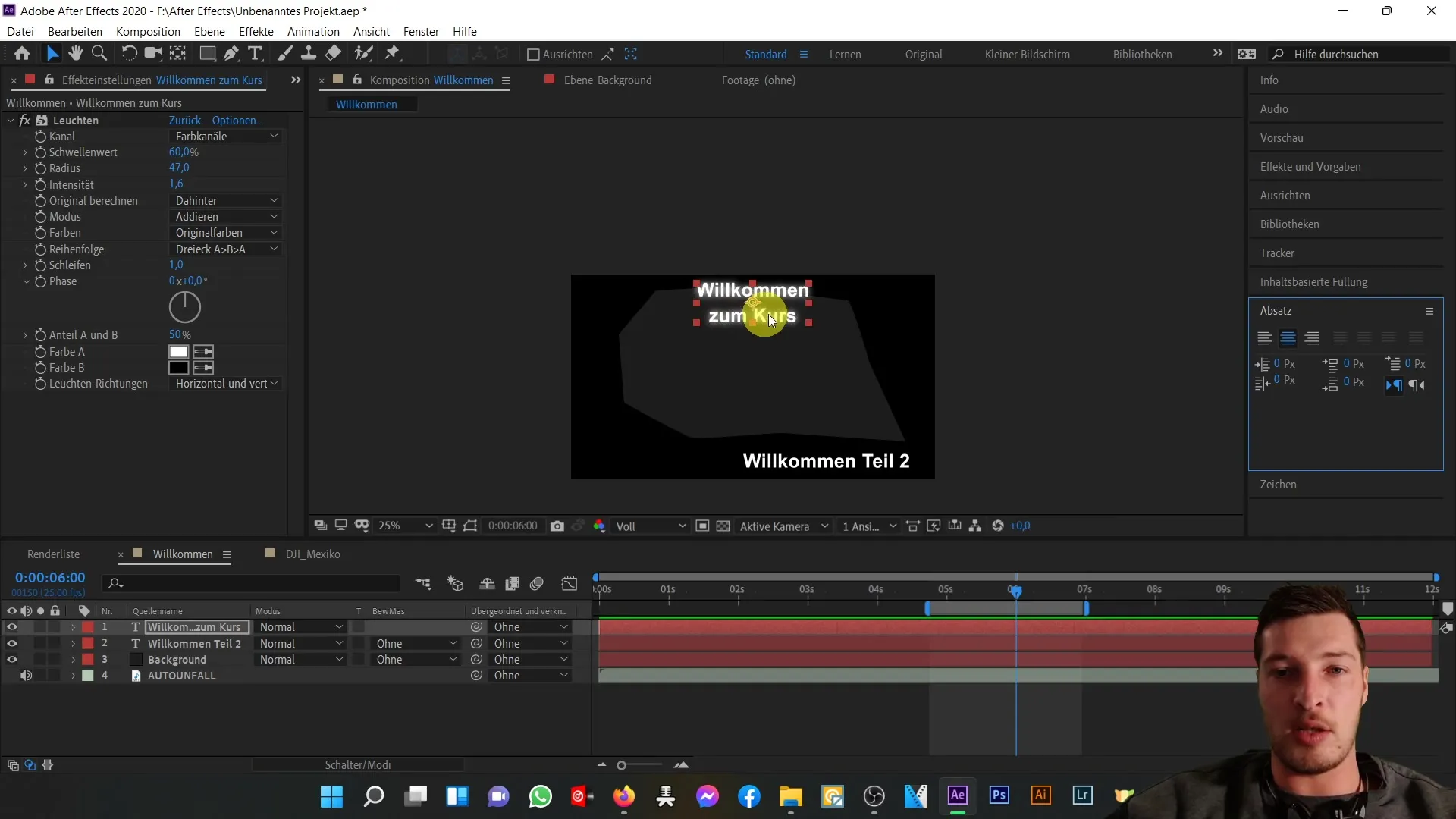
Tegnfunksjonene i neste del gir enda mer tilpasning. Her kan du endre skrifttype eller stil som fet/normal. Å endre tekststørrelsen er en enkel dra-og-slipp-prosess, og du kan også justere linjeavstanden, noe som øker avstanden mellom linjene.
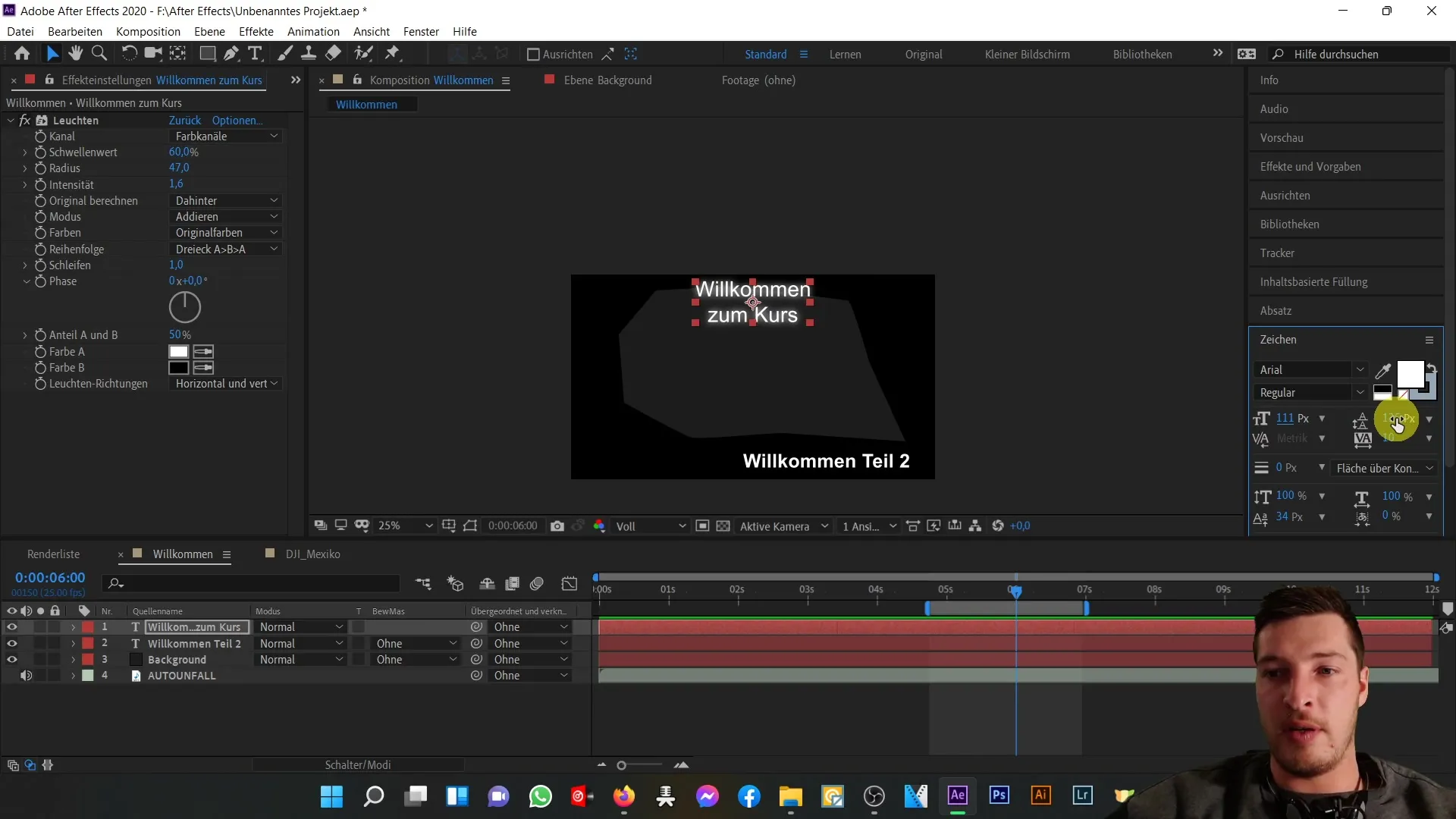
Disse funksjonene lar deg ikke bare designe utseendet på teksten din, men også justere spennet (avstanden mellom tegnene) på en underholdende måte.
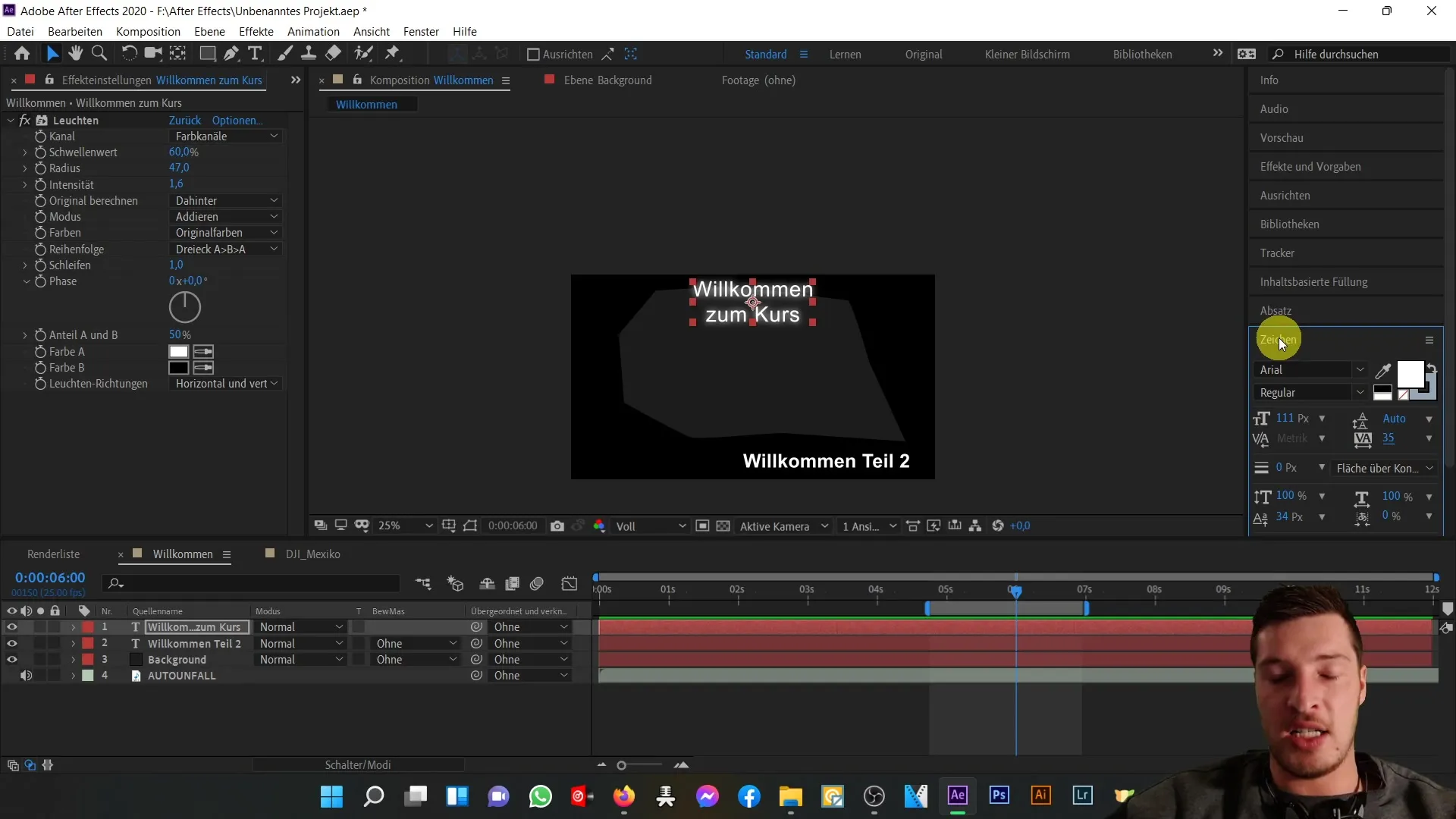
Muligheten til å animere funksjoner åpner helt nye kreative muligheter for deg. For eksempel kan du starte sammensetningen med en bestemt avstand og deretter dynamisk utvide den.
Egenskapene til tegneverktøyene
I tegneverktøyseksjonen har du fleksibilitet til å endre arealet og konturen av teksten din. For eksempel kan du velge en rød kontur og justere konturtykkelsen.
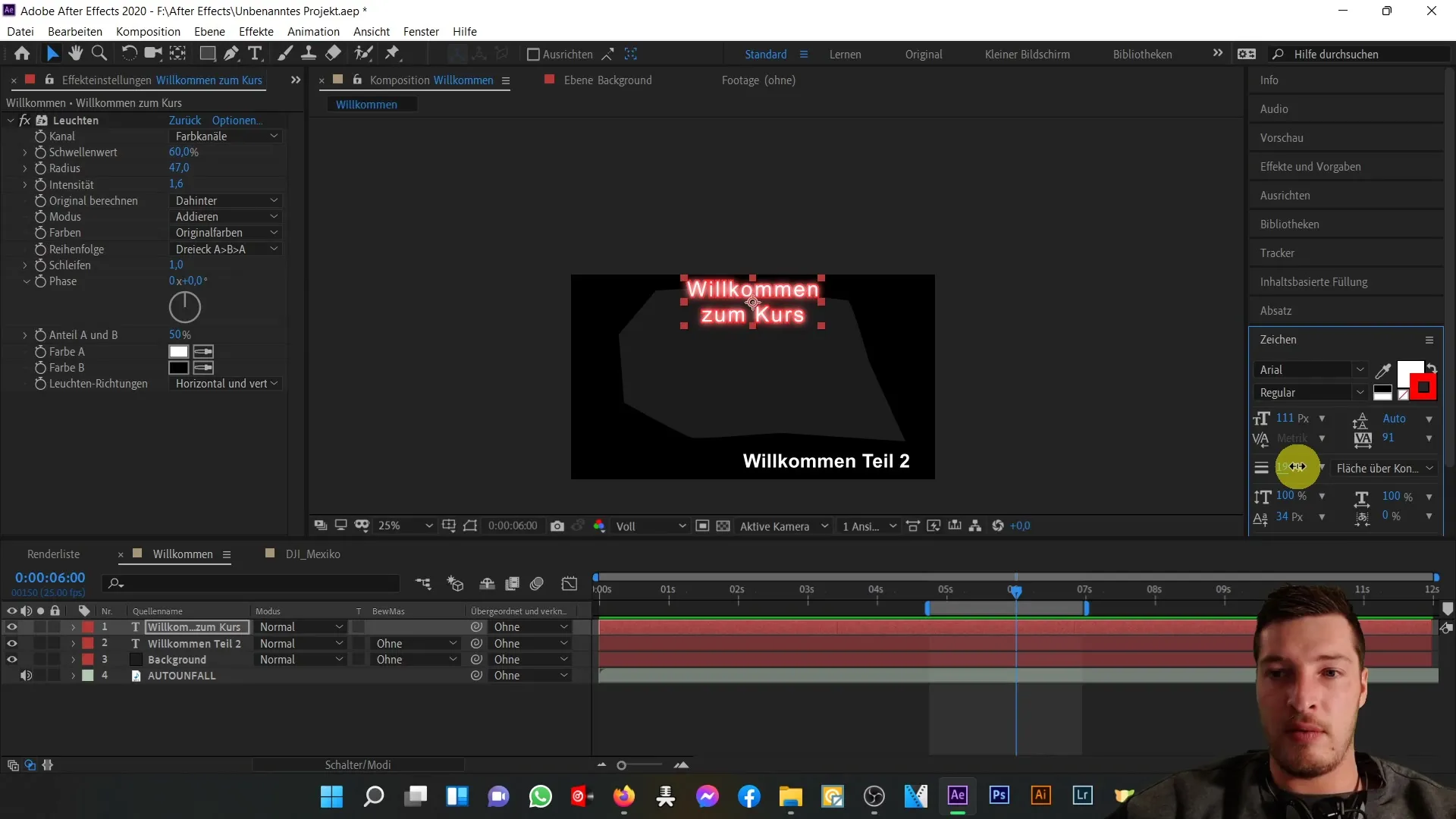
Du kan også enkelt bestemme hvilket element (område eller kontur) som har forrang. Hvis du plasserer arealet over konturen, vil fyllfargen vises, mens ved omvendt innstilling vil bare konturen være synlig.
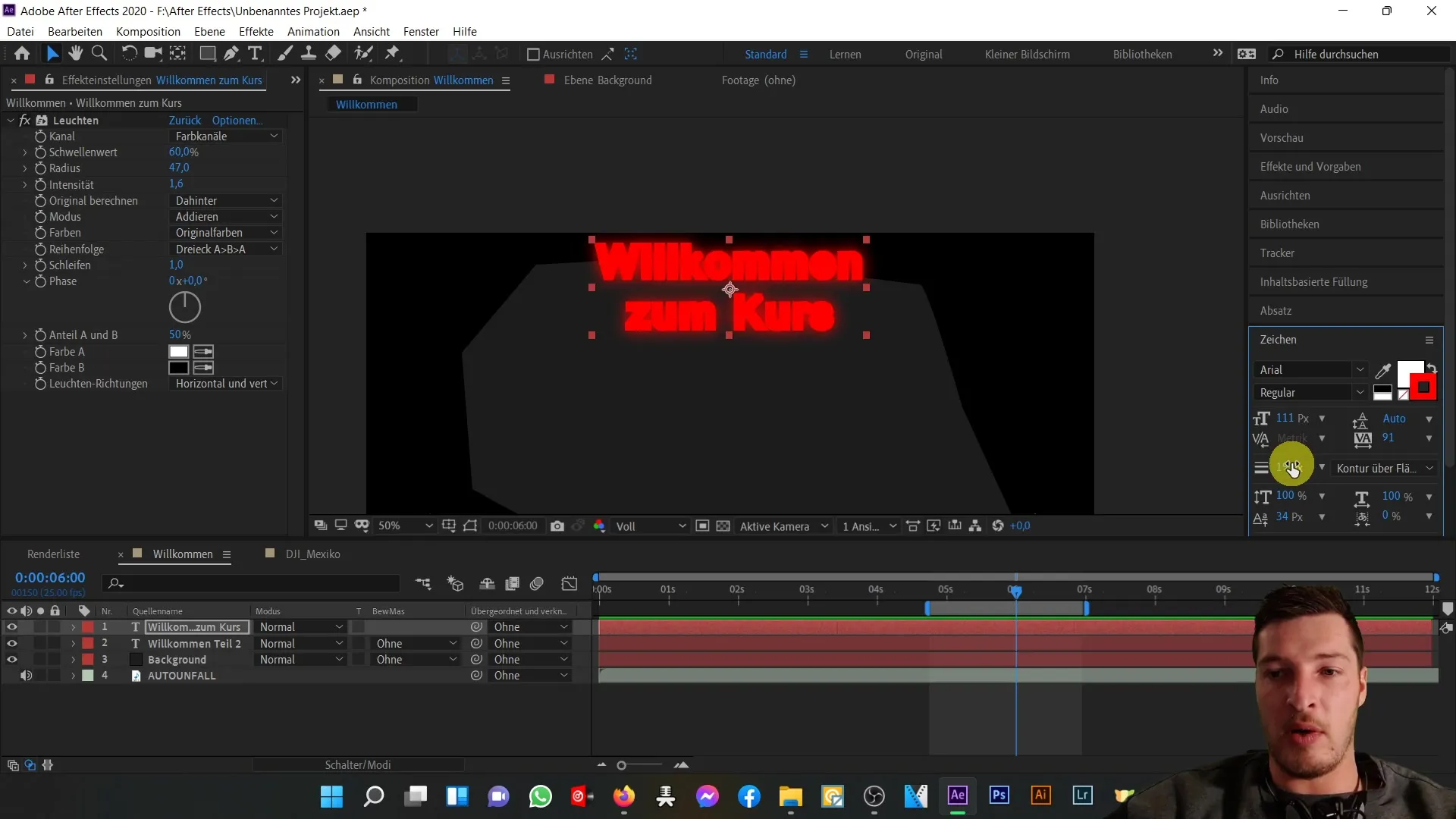
Prøv denne funksjonen for å se hvordan den endrer helhetsbildet av teksten din.
Oppsummering
I denne opplæringen har du lært grunnleggende om høyre grensesnitt i Adobe After Effects. Du kan nå legge til effekter, justere tekst effektivt og bruke tegneverktøyene for å forbedre prosjektene dine. Ved å bruke disse verktøyene dyktig, kan du oppnå profesjonelle og kreative resultater.
Ofte stilte spørsmål
Hvordan legger jeg til en effekt i komposisjonen min?Dra og slipp ønsket effekt i forhåndsvisningsvinduet eller på elementnivået.
Hvordan kan jeg sentrere teksten min?Velg teksten og klikk på sentreringsalternativet i justeringsfanen.
Kan jeg endre skrifttypen?Ja, gå til tegnfanen og velg ønsket skrifttype.
Kan jeg justere avstandene mellom linjene?Ja, i tegnfanen kan du justere avstanden mellom linjene individuelt.
Er det mulig å animere innstillingene?Ja, mange av innstillingene, som avstand eller skriftstørrelse, kan animeres.


